需要 Network Analyst 许可。
在本练习中,您将创建一个模型,用来查找连接巴黎市 21 家商店的最快捷的送货路径。
准备视图
- 如果在 ArcMap 中打开了 Exercise06.mxd,请跳至步骤 6。
- 启动 ArcMap。
- 在 ArcMap - 启动 对话框中,单击现有地图 > 浏览更多。
- 浏览至 C:\ArcGIS\ArcTutor\Network Analyst\Tutorial。
这是本教程数据的默认安装位置。
- 双击 Exercise06.mxd。
将在 ArcMap 中打开该地图文档。
- 启用 ArcGIS Network Analyst 扩展模块。
- 单击自定义 > 扩展模块。
将打开扩展模块 对话框。
- 选中 Network Analyst。
- 单击关闭。
- 单击自定义 > 扩展模块。
- 单击自定义 > 工具条 > Network Analyst。
Network Analyst 工具条被添加到 ArcMap 中。

- 在 Network Analyst 工具条上,单击 Network Analyst 窗口按钮
 。
。
打开可停靠的 Network Analyst 窗口。
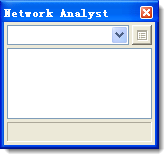
如果未显示 Network Analyst 工具条,则需要添加该工具条。
如果未显示 Network Analyst 窗口,则需要添加该窗口。
可以停靠或取消停靠 Network Analyst 窗口。
创建模型
- 在标准 工具条上,单击目录窗口按钮
 。
。
将打开可停靠的目录 窗口。
- 在目录 窗口中,展开工具箱。
- 右键单击我的工具箱,然后选择新建 > 工具箱。
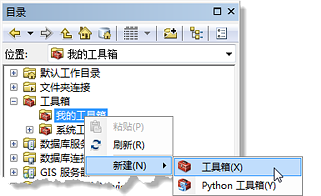
- 输入 NetworkModel,然后按 Enter 键命名新添加的工具箱。
- 右键单击 NetworkModel 工具箱,然后单击新建 > 模型。
工具箱中会出现一个新的模型,同时模型 对话框将打开。

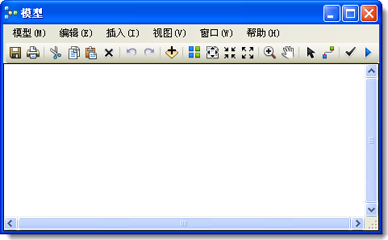
在模型中创建路径图层
接下来,要在模型中创建路径图层。在模型中使用 ArcGIS Network Analyst 扩展模块 的工作流与在 ArcMap 中使用 Network Analyst 的工作流相同。首先,创建路径图层,然后设置属性。接下来,添加要用作输入的网络位置(停靠点)。最后,求解并显示结果。
- 在菜单栏中,单击地理处理 > 搜索工具。
可停靠的搜索 窗口将打开,同时工具类别已处于选中状态。
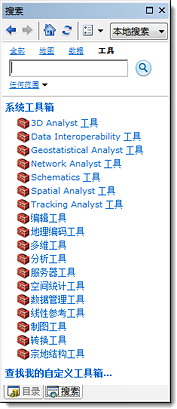
- 在搜索 窗口的工具箱列表中,单击 Network Analyst 工具。
将显示一组与 ArcGIS Network Analyst 扩展模块相关的工具集和工具。
- 在搜索 窗口的结果部分中,单击分析。
搜索 窗口中将仅显示与网络分析相关的工具。
- 将创建路径分析图层链接拖动到模型 对话框中。
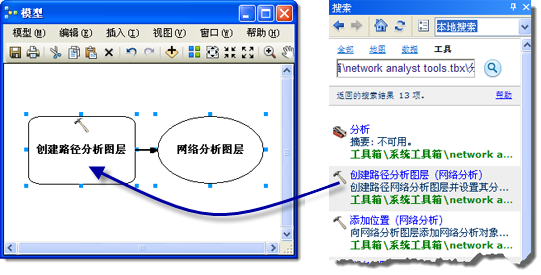
- 在模型 对话框中,双击创建路径分析图层。
创建路径分析图层 对话框将打开,此时,您可以设置其属性。
- 单击输入分析网络下拉箭头,然后选择 ParisMultimodal_ND。
- 在阻抗属性下拉列表中,单击 DriveTime。
- 选中重新排序停靠点以查找最佳路径复选框。
- 在保留停靠点的顺序下拉列表中,单击 PRESERVE_BOTH。
- 单击确定。
此时,输入分析图层已添加至模型中。创建路径分析图层工具变为黄色,而输出工具则变为绿色。
- 单击全图按钮
 。
。
将显示完整的模型。
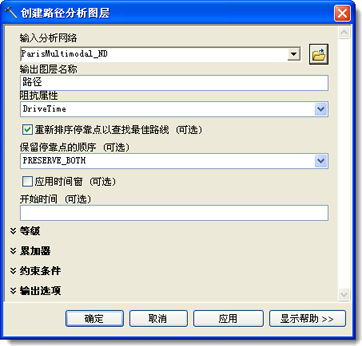
将停靠点添加至路径分析图层
接下来,使用添加位置工具将商店作为停靠点进行添加。
- 将添加位置工具从搜索 窗口拖动到模型 对话框。
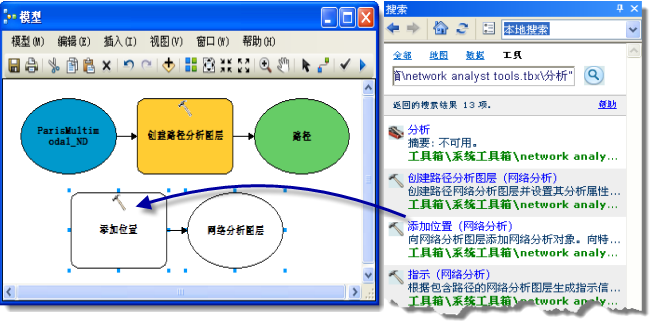
- 在内容列表 窗口中选择 Stores 要素图层,然后将其拖动到添加位置左侧的模型中。
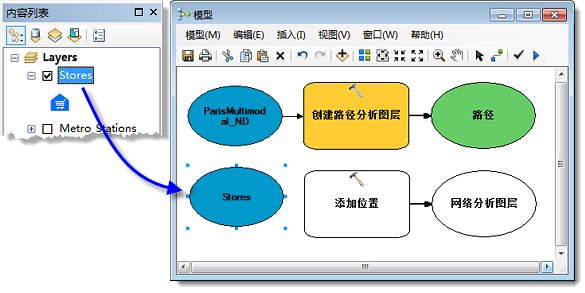
- 在模型 对话框中,单击连接工具
 。
。
- 单击 Stores,然后单击添加位置将其相连。在弹出的快捷菜单中,单击输入位置。
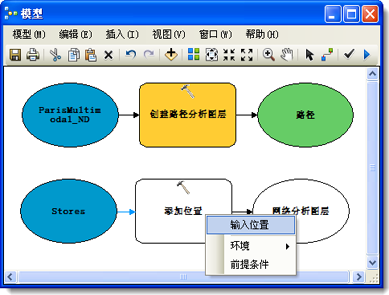
- 使用连接工具
 ,将路径连接到添加位置。在弹出的快捷菜单中,单击输入网络分析图层。
,将路径连接到添加位置。在弹出的快捷菜单中,单击输入网络分析图层。
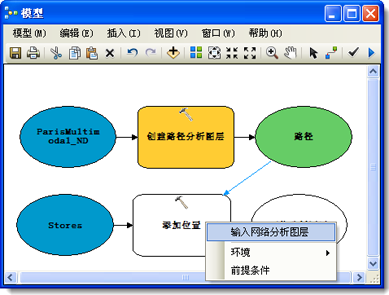
- 单击自动布局按钮
 。
。
模型将按逻辑顺序排列。
- 单击全图按钮
 。
。

添加“求解”工具
- 将求解工具从搜索 窗口拖动到模型 对话框。
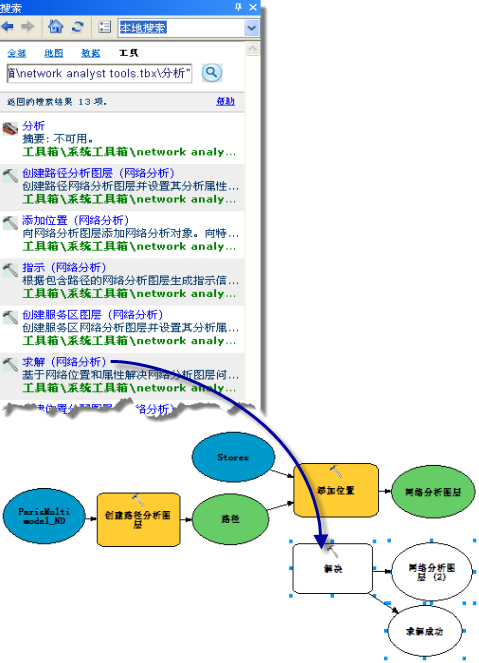
- 使用连接工具
 ,将网络分析图层这一输出图层连接到求解。在弹出的快捷菜单中,单击输入网络分析图层。
,将网络分析图层这一输出图层连接到求解。在弹出的快捷菜单中,单击输入网络分析图层。
求解工具变为黄色、输出图层变为绿色,而求解成功则变为青色。
- 单击自动布局按钮
 。
。
- 单击全图按钮
 。
。
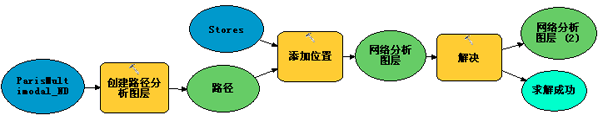
- 单击选择工具
 。
。
- 右键单击求解工具的输出图层,其被标注为网络分析图层 (2),然后单击添加至显示。

当“模型”对话框运行时,这一命令将指示该模型将最终的输出结果添加到地图视图中显示。
运行模型以查找最佳路径
- 单击保存按钮
 保存模型。
保存模型。
- 单击运行按钮
 。
。
ArcGIS 执行路径分析时会显示一个状态窗口。
- 分析完成后,关闭状态窗口,然后关闭模型 对话框,以检查结果。
此时会显示一条信息,提示您保存模型。
- 单击是。

配置模型以将结果保存到磁盘
- 在目录 窗口中,展开 NetworkModel 工具箱,右键单击模型,然后选择编辑。
- 在搜索 窗口文本框中输入选择数据,然后按 Enter 键。
- 将选择数据工具从搜索结果中拖放到模型 窗口。
- 使用连接工具
 ,将最终输出图层连接到选择数据。在弹出的快捷菜单中,单击输入数据元素。
,将最终输出图层连接到选择数据。在弹出的快捷菜单中,单击输入数据元素。
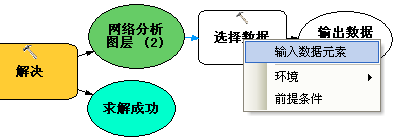
- 在模型 窗口中,双击选择数据。
将打开选择数据 对话框。
- 从子数据元素下拉列表中选择路径。
- 单击确定。
对话框将关闭。
- 在搜索 窗口文本框中输入复制要素,然后按 Enter 键。
- 将复制要素工具从搜索结果中拖动到模型 对话框。
- 使用连接工具
 ,将最终输出图层连接到复制要素。在弹出的快捷菜单中,单击输入要素。
,将最终输出图层连接到复制要素。在弹出的快捷菜单中,单击输入要素。

- 在模型 对话框中,双击复制要素。
将打开复制要素 对话框。
- 输入一个用来将路径保存为要素类或 shapefile 的输出位置。
例如,可以输入 C:\arcgis\ArcTutor\Network Analyst\Tutorial\Paris.gdb\path。
- 单击确定。
 来运行该模型。
来运行该模型。删除模型
- 在目录 窗口中,找到 NetworkModel 工具箱,右键单击模型,然后选择删除。
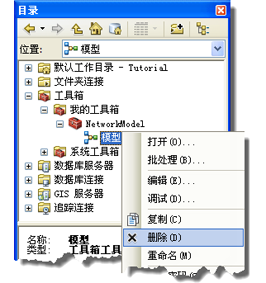
此时会显示一条信息,提示您确认删除。
- 单击是。
- 退出 ArcMap,不保存对 Exercise06.mxd 所做的任何更改。